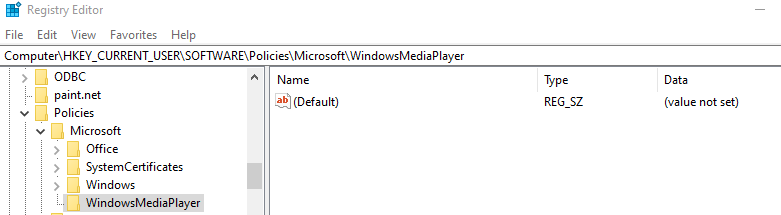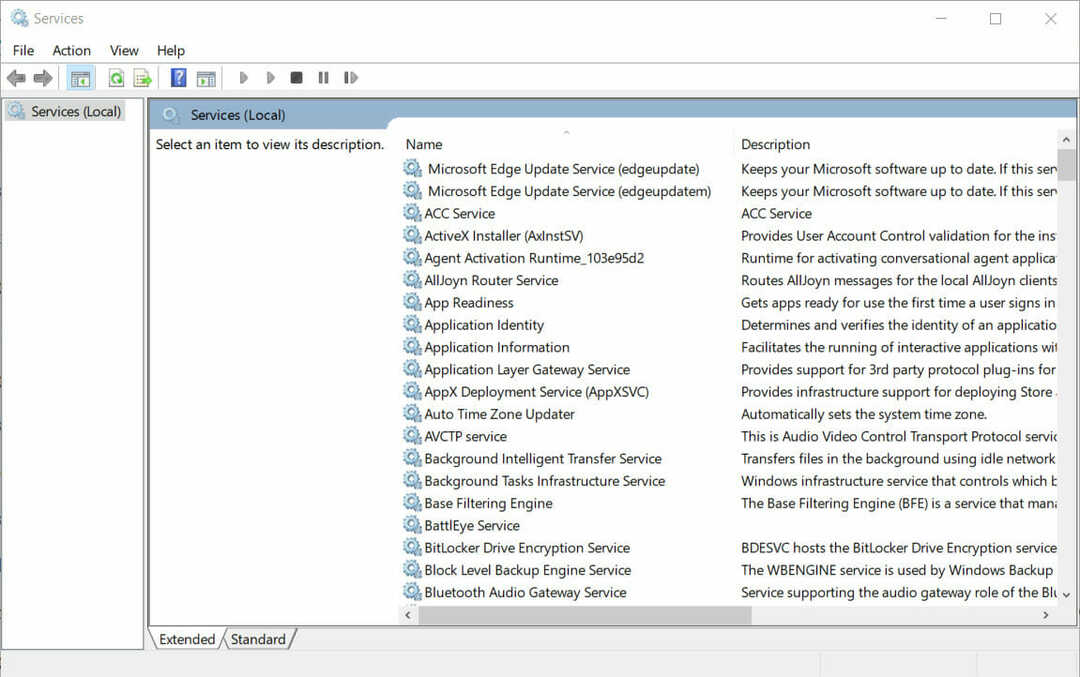- Si vous souhaitez utiliser Windows Media Center sur Windows 10, sachez que Microsoft ne prend plus en charge cet outil.
- Cependant, vous pouvez le télécharger à partir d'une source non officielle, et nous vous guidons à travers les étapes.
- Si vous cherchez un alternative à Windows Media Center, vous avez le choix.
- De plus, restez en contact avec tout ce qui concerne Windows en visitant notre Hub Windows 10.

Ce logiciel réparera les erreurs informatiques courantes, vous protégera contre la perte de fichiers, les logiciels malveillants, les pannes matérielles et optimisera votre PC pour des performances maximales. Résolvez les problèmes de PC et supprimez les virus maintenant en 3 étapes simples :
- Télécharger l'outil de réparation de PC Restoro qui vient avec des technologies brevetées (brevet disponible ici).
- Cliquez sur Lancer l'analyse pour trouver des problèmes Windows qui pourraient causer des problèmes de PC.
- Cliquez sur Tout réparer pour résoudre les problèmes affectant la sécurité et les performances de votre ordinateur
- Restoro a été téléchargé par 0 lecteurs ce mois-ci.
Microsoft a décidé de couper le centre de média Windows lors du lancement de Windows 10, même si c'était l'une des fonctionnalités de Windows que beaucoup aimaient.
Ceux qui n'ont pas prêté attention à Media Center ne le manquent pas, mais ceux qui ont utilisé ce logiciel pour gérer des vidéos et d'autres contenus multimédias veulent probablement le récupérer.
Il était autrefois possible de installer Windows Media Center dans certaines versions antérieures de Windows 10 Aperçu des builds, mais plus maintenant. Cependant, si vous souhaitez l'utiliser sur les dernières versions de Windows 10, vous pouvez faire quelque chose.
Comment puis-je installer Windows Media Center sur Windows 10 ?
Le moyen le plus simple est de le télécharger et de l'installer à partir d'une source non officielle. Malheureusement, c'est le seul moyen d'installer Media Center puisque WMC n'est plus pris en charge par Microsoft. Bien que ce ne soit pas une solution officielle, cela en vaut toujours la peine si vous souhaitez utiliser ce logiciel.
Après l'avoir téléchargé, extrayez les fichiers et exécutez le programme d'installation avec les droits d'administrateur.
Vous pouvez télécharger Windows Media Center à partir des sources suivantes :
64 bits
- .7z Installateur (Méga)
32 bits
- .7z Installateur (Méga)
Avertissement: Il s'agit d'un miroir de téléchargement non officiel pour le logiciel Windows Media Center. WindowsReport n'est pas responsable du téléchargement ou du package d'installation.
Notez qu'il s'agit d'un .7z fichier, vous aurez donc également besoin un outil adapté pour le décompresser.
Une fois que vous avez téléchargé une version appropriée de Windows Media Center pour votre PC Windows 10, procédez comme suit pour l'installer :
- Extrait tous les fichiers et dossiers de l'archive. Vous obtiendrez un dossier WMC.
- Dans le dossier WMC, faites un clic droit _TestRights.cmd et allez à Exécuter en tant qu'administrateur.

- Après cela, faites un clic droit sur Installer.cmd, et exécutez-le également en tant qu'administrateur.

- Terminez l'installation.
Ce processus devrait installer Media Center sur votre ordinateur sans aucun problème. Cependant, si l'installation échoue pour une raison quelconque, essayez de redémarrer votre système et répétez le processus.
D'un autre côté, si vous avez déjà installé WMC, ou si vous avez effectué une mise à niveau à partir de Windows 7 ou 8.1 et que WMC était déjà installé, vous devrez peut-être cliquer avec le bouton droit sur le Uninstaller.cmd fichier et sélectionnez Exécuter en tant qu'administrateur pour supprimer tous les morceaux restants de l'application avant de la réinstaller.
C'est également le fichier que vous devez exécuter si vous souhaitez désinstaller complètement Windows Media Center.
Après avoir installé avec succès Media Center, il apparaîtra dans le menu Démarrer, sous Accessoires.
Vous rencontrez d'autres problèmes avec Media Center sous Windows 10? Trouvez ici la bonne solution.
Encore une fois, il n'y a pas d'autre moyen connu d'installer cette fonctionnalité sur Windows 10, car Microsoft ne la prend plus en charge. Mais si vous souhaitez l'installer à partir d'une source externe, vous n'aurez aucun problème.
C'est à peu près ça. J'espère que le processus a fonctionné parfaitement et que vous pouvez maintenant exécuter Windows Media Center sur votre PC Windows 10.
Si vous avez d'autres questions sur le processus d'installation, n'hésitez pas à les laisser dans la section commentaires ci-dessous.
 Vous avez toujours des problèmes ?Corrigez-les avec cet outil :
Vous avez toujours des problèmes ?Corrigez-les avec cet outil :
- Téléchargez cet outil de réparation de PC noté Excellent sur TrustPilot.com (le téléchargement commence sur cette page).
- Cliquez sur Lancer l'analyse pour trouver des problèmes Windows qui pourraient causer des problèmes de PC.
- Cliquez sur Tout réparer pour résoudre les problèmes avec les technologies brevetées (Réduction exclusive pour nos lecteurs).
Restoro a été téléchargé par 0 lecteurs ce mois-ci.
![Le lecteur Windows Media ne peut pas modifier la pochette de l'album [RÉPARER COMME UN PRO]](/f/5f99c63a213ea515d41ea8798dc6094d.jpg?width=300&height=460)